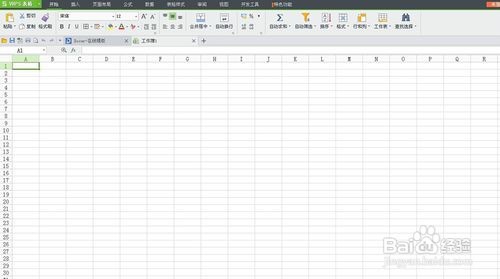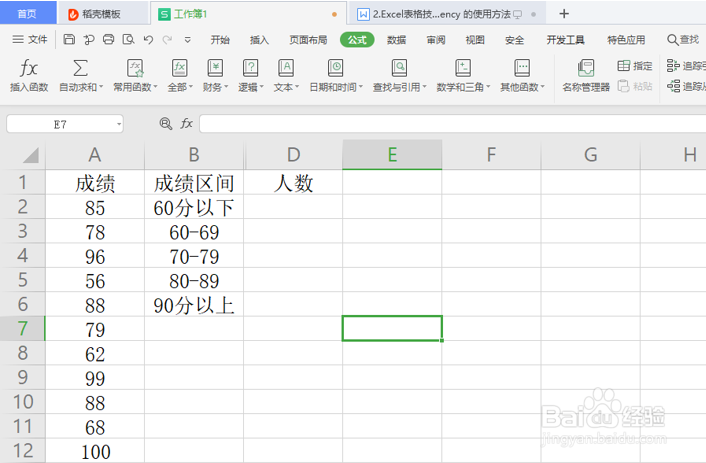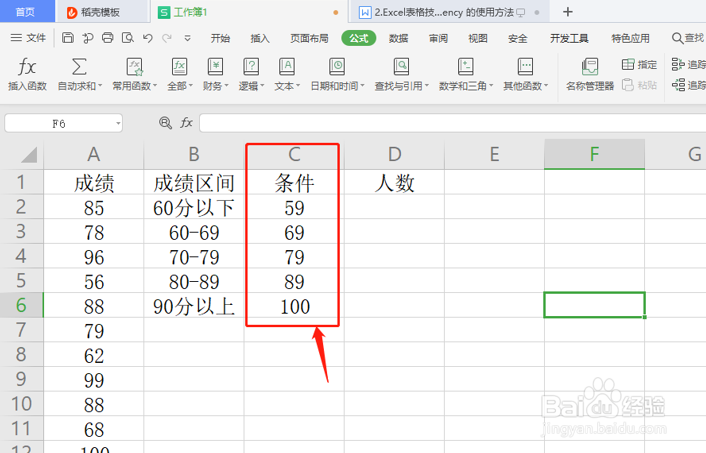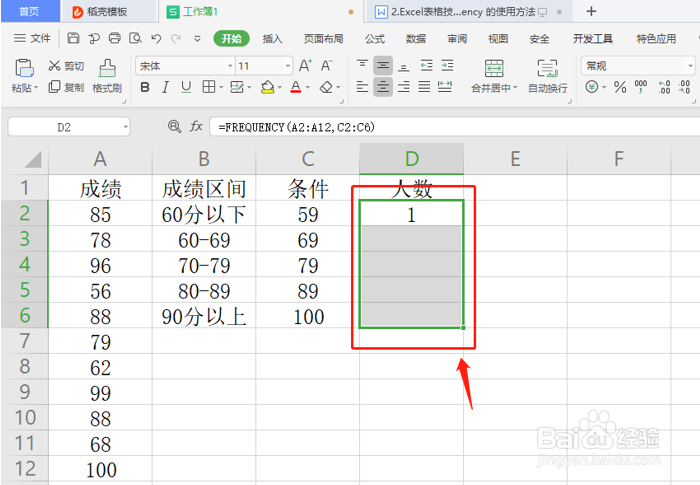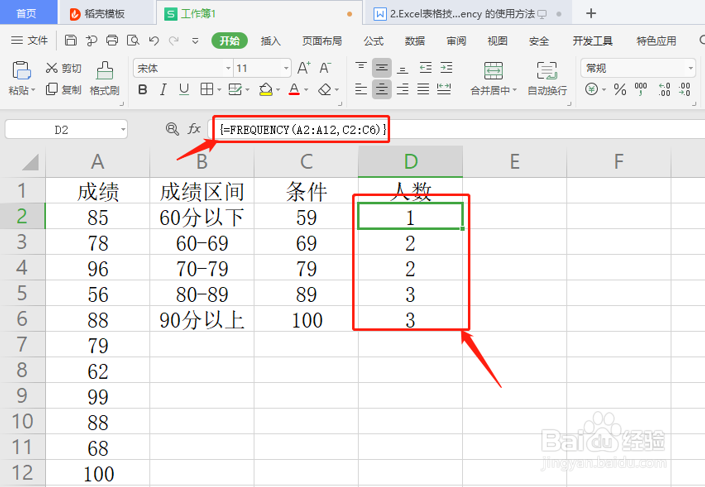1、首先启动桌面上的excel
2、打开文档
3、我们用一个例子,大家便更容易理解。例如期末考试结束,老师需要统计成绩人数,例如成绩在60分以下有多少个学生:
4、我们增加一个条件列,列出每个成绩区间的最高成绩:
5、在D2单元格内,输入公式=FREQUENCY(A2:A12,C2:C6),然后按【苇质缵爨Enter】键。A2:A12是需要统计的学生成绩的范围,C2:C6是成绩频率分布的隔数组:
6、也是最关键的一步,选中所有要得到结果的数据区域,这里就是C2:C6,然后在公式栏里按【Ctrl+shift+Enter】,单元格会自动填充结果:
7、最后,我来看下得出的结果。因为我们的成绩区间是数组,所以要使用【{}】,要记得使用【Ctrl+shift+Enter】来打出【{}】符号,不能复制公式: